Bruker manual SAMSUNG CLX-3160N
Lastmanuals gir deg en tjeneste som gjør at det kan deles og lagres, bruksanvisninger, instruksjoner, bruksmanualer og tekniske dokumenter... HUSK! LES ALLTID BRUKSANVISNINGEN FØR DU KJØPER
Hvis denne bruksanvisning, instruksjon eller skjema er det du leter etter, så last den ned nå. Lastmanuals gir deg en rask og enkel tilgang til bruksanvisninger for SAMSUNG CLX-3160N Vi håper at bruksanvisningen for SAMSUNG CLX-3160N er til hjelp for deg.
Lastmanuals hjelper deg og laste ned bruksanvisning SAMSUNG CLX-3160N.
Du kan også laste ned følgende bruksanvisninger som omhandler dette produktet
Manuell abstrakt: bruksanvisning SAMSUNG CLX-3160N
Detaljerte instruksjoner for bruken står i bruksanvisningen.
[. . . ] © 2006 Samsung Electronics Co. , Ltd. Denne håndboken er utarbeidet utelukkende til informasjonsformål. Informasjonen i håndboken kan endres uten varsel. Samsung Electronics er ikke ansvarlig for direkte eller indirekte skader som oppstår som følge av bruk av denne manualen. [. . . ] Trykk på rulleknappene inntil du ser den datatypen som du ønsker, og trykk deretter på OK. Trykk på rulleknappene inntil du ser den filen som inneholder de dataene som du ønsker å gjenopprette, og trykk deretter på OK. Trykk på OK når Ja vises for å gjenopprette sikkerhetskopifilen på maskinen. Trykk på Stop/Clear for å gå tilbake til standby-modus. 8
Formatere en USB-minneenhet
1 2 3 4 5 6 7 Sett inn en USB-minneenhet i USB-minneporten på maskinen. Trykk på OK når Skann til USB vises på den nederste linjen i displayet. Trykk på rulleknappene til Filbehandling vises, og trykk deretter på OK. Trykk på rulleknappene til Format vises, og trykk deretter på OK. Trykk på OK når Ja vises for å bekrefte valget. Trykk på Stop/Clear for å gå tilbake til standby-modus.
11. 3
<Bruke USB flash-minne>
Vise status for USB-minne
Du kan kontrollere hvor mye ledig minneplass du har til skanning og lagring av dokumenter. 1 2 3 4 Sett inn en USB-minneenhet i USB-minneporten på maskinen. Trykk på OK når Skann til USB vises på den nederste linjen i displayet. Trykk på rulleknappene til Sjekk plass vises, og trykk deretter på OK. Mengden ledig minneplass vises i displayet. 5 Trykk på Stop/Clear for å gå tilbake til standby-modus.
Skrive ut direkte fra et digitalt kamera
Denne maskinen har støtte for PictBridge-funksjonen. Du kan skrive ut bilder direkte fra en PictBridge-kompatibel enhet, for eksempel et digitalt kamera, en kameramobiltelefon eller et videokamera. Det er ikke nødvendig å koble enheten til en datamaskin. Koble den PictBridge-kompatible enheten til minneporten foran på maskinen med USB-kabelen som ble levert sammen med enheten. Send en utskriftskommando fra den PictBridge-kompatible enheten.
11. 4
<Bruke USB flash-minne>
12 Bestille rekvisita og tilbehør
Dette kapitlet inneholder informasjon om innkjøp av rekvisita og tilbehør til maskinen. · · · Rekvisita Tilbehør Kjøpsinformasjon
Kjøpsinformasjon
Hvis du vil bestille Samsung-godkjent rekvisita eller tilbehør kontakter du den lokale Samsung-forhandleren eller forhandleren der du kjøpte maskinen. Du kan også gå til www. samsungprinter. com og velge land/region hvis du trenger informasjon om hvem du ringer for å få teknisk støtte.
Rekvisita
Når det er tomt for toner eller andre rekvisita er oppbrukt kan du bestille følgende typer tonerkassetter og rekvisita til maskinen: Type Svart tonerkassett Cyan tonerkassett Magenta tonerkassett Gul tonerkassett bildeenhet Kapasiteta Ca. 20 000 svarte sider eller 50 000 bilder Ca. [. . . ] 1 Åpne et Macintosh-program, og velg filen som skal skrives ut.
2 3
Åpne File-menyen, og klikk på Page Setup (Document Setup i noen programmer). Velg papirformat, papirretning, skalering og andre alternativer, og klikk på OK.
Kontroller at skriveren er valgt. Mac OS 10. 3
Mac OS 10. 3
4 5 6
Åpne File-menyen, og klikk på Print. Velg antall eksemplarer, og angi hvilke sider som skal skrives ut. [. . . ]
ANSVARSFRASKRIVELSE FOR NEDLASTING AV BRUKSANVISNING SAMSUNG CLX-3160N Lastmanuals gir deg en tjeneste som gjør at det kan deles og lagres, bruksanvisninger, instruksjoner, bruksmanualer og tekniske dokumenter...

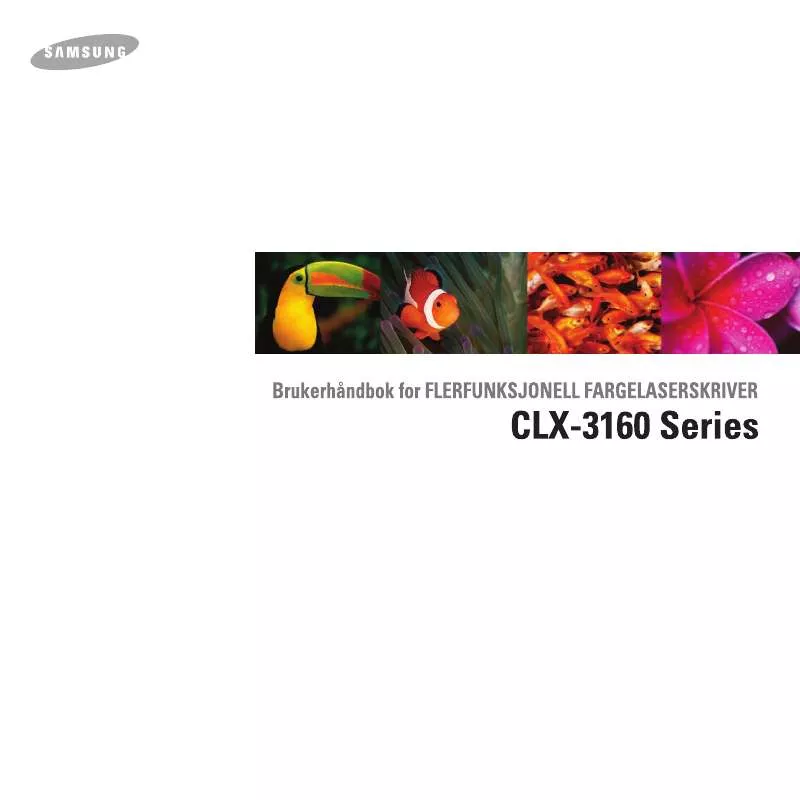
 SAMSUNG CLX-3160N UNIVERSELL SKRIVERDRIVERSGUIDE (1126 ko)
SAMSUNG CLX-3160N UNIVERSELL SKRIVERDRIVERSGUIDE (1126 ko)
 SAMSUNG CLX-3160N (7298 ko)
SAMSUNG CLX-3160N (7298 ko)
 SAMSUNG CLX-3160N OPEN SOURCE GUIDE (VER.1.01) (67 ko)
SAMSUNG CLX-3160N OPEN SOURCE GUIDE (VER.1.01) (67 ko)
 SAMSUNG CLX-3160N UNIVERSAL PRINT DRIVER GUIDE (VER.2.00) (1140 ko)
SAMSUNG CLX-3160N UNIVERSAL PRINT DRIVER GUIDE (VER.2.00) (1140 ko)
